مشاكل وحلول موسيقى YouTube الشائعة
مشاكل شائعة / / August 05, 2021
على مدى السنوات القليلة الماضية ، تطورت صناعة البث على نطاق واسع! بث الألعاب وتدفق الأفلام وتدفق الموسيقى وما إلى ذلك. لقد أحدثوا عاصفة على الإنترنت. عندما يتعلق الأمر ببث الموسيقى ، فإن الإبداعات كلها انتصار في غرضها. اسمه سبوتيفيو Wink وغير ذلك الكثير كما نعرفه اليوم ، ظهر YouTube أيضًا مؤخرًا في المشهد. التأثير والتأثير على عدد كبير من الناس في جميع أنحاء العالم ، ماذا عن المشاكل في الحرائق؟
على الرغم من موسيقى اليوتيوب تم إنشاؤه بلا شك بأعلى ترتيب من الرموز بأعلى ترتيب للأفراد ، فهو بالتأكيد يأتي مع نصيبه من العيوب. لا يوجد ابتكار خالٍ من العيوب ، ولكن مع تطور الأشياء ، تتطور طريقتنا في التعامل مع المشاكل أيضًا. كان هناك العديد من النقاد الذين أبلغوا عن عدم وجود أداء سلس لموسيقى YouTube. لهذا السبب سنبحث اليوم عن الأمر ونرى ما إذا كان بإمكاننا مواجهة كل ما يزعجك. دون تحويل الكثير ، دعنا نلقي نظرة على المشاكل والحلول الشائعة في YouTube Music.
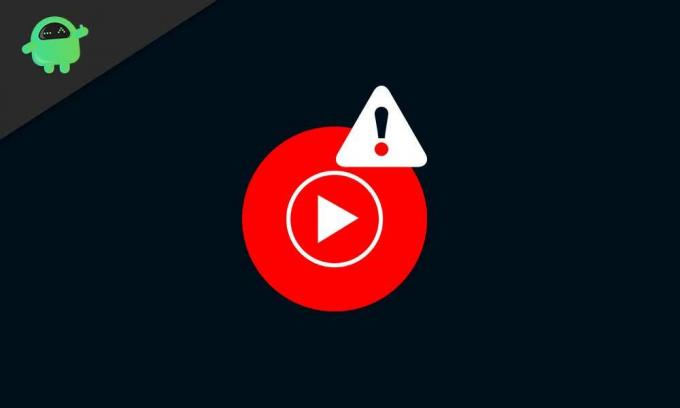
جدول المحتويات
- 1 خطوات لحل مشاكل YouTube Music و Chromecast
-
2 خطوات حل المشاكل مع YouTube Music و Google Home
- 2.1 1. إذا كان Google Home لا يستجيب لأوامرك الصوتية
- 2.2 2. إذا كان Google Play لا يشغل الموسيقى عبر YouTube Music
- 3 خطوات حل مشاكل الاتصال بالبلوتوث
- 4 خطوات لحل مشاكل التشغيل
- 5 خطوات لحل رسالة الخطأ "توقف التشغيل مؤقتًا لأن هذا الحساب قيد الاستخدام في موقع آخر"
- 6 خطوات حل مزايا YouTube Music Premium لا تعمل
خطوات لحل مشاكل YouTube Music و Chromecast
سيؤدي استخدام YouTube Music مع Chromecast في بعض الأحيان إلى إزعاجك بسبب المشاكل. قد يكون هذا هو تعطل التطبيق ، وعدم تشغيل الموسيقى ، وعدم تحميل التطبيق ، وغير ذلك الكثير. ومع ذلك ، فإن تجربة الطرق التالية قد تعيدها إلى العمل:
- أعد تشغيل شبكتك وجهاز Chromecast: قد تكون المشكلة موجودة في شبكة Wi-Fi / الشبكة التي تتصل بها. أو ربما قمت بتوصيل جهاز Chromecast ، ولكن لم يتعرف عليه جهاز الاستقبال بشكل صحيح. لمواجهة المشكلة ، ما عليك سوى إيقاف تشغيل شبكة Wi-Fi الخاصة بك وإعادة تشغيلها. أيضًا ، افصل جهاز Chromecast وأدخله مرة أخرى.
- تأكد من أن جهازك المحمول وجهاز Google Cast متصلان بشبكة Wi-Fi نفسها: لكي يعمل YouTube Music بسلاسة على جهاز Chromecast الخاص بك ، اجعلك تربط كلاهما بشبكة Wi-Fi نفسها. لأن توصيلهما بشبكات مختلفة سيؤدي إلى معالجة اختلافات في الأوامر ولن يتم تنفيذها بشكل جيد في النهاية.
- أغلق تطبيق YouTube Music وأعد فتحه: في بعض الأحيان ، عندما يعمل التطبيق لفترة طويلة ، سوف يتعطل. سيحدث هذا أيضًا إذا أغلقت التطبيق للتو ، لكنه يعمل في الخلفية. لذا حاول إغلاق التطبيق تمامًا من الإصدار الأخير ، وإعادة فتحه.
- حاول الإرسال باستخدام جهاز مختلف: للتأكد من أن المشكلة لا تنشأ من جهاز الإرسال أو الجهاز اللوحي ، حاول الإرسال باستخدام جهاز مختلف. إذا استمرت المشكلة ، فانتقل.
- تأكد من أنك تستخدم أحدث إصدار من تطبيق YouTube Music: تحقق مما إذا كان تطبيق YouTube Music يعمل على إصدار أقدم. إذا كان هناك إصدار أحدث متاحًا من التطبيق ، فحدِّثه على الفور. يضمن مواكبة أحدث إصدارات التطبيقات القضاء على أي أخطاء. وبالتالي تساعدك على مواجهة المشاكل إذا كان هذا هو العامل المسبب.
- تأكد من تشغيل جهاز Chromecast على أحدث البرامج الثابتة: في كثير من الأحيان ، إذا لم يتم تحديث البرامج الثابتة تلقائيًا ، فمن المحتمل أن تتعطل الوظائف. لضمان العمل السلس للتطبيقات والخدمات ، تأكد من أن جهازك محدث ببرنامجه الثابت. يمكنك التحقق من التحديثات حول البرامج الثابتة لجهاز Chromecast هنا.
- أعد تمكين خيار "المنطقة الزمنية التلقائية" في جهازك: عند استخدام الأنشطة التي تعتمد على الإنترنت ، يعد ذلك في الواقع عاملاً لتأكيد أن جهازك يتماشى مع الوقت المناسب. لذلك للتأكد من أن ساعة جهازك لا تتأخر عن المنطقة الزمنية الفعلية ، انتقل إلى إعداداتك. من هناك ، قم بتعطيل وإعادة تمكين خيار "المنطقة الزمنية التلقائية"
- انسَ شبكة Wi-Fi وأعد الاتصال: هذا يعني ببساطة أنك تتصل بشبكة Wi-Fi جديدة. قد تكون المشكلة موجودة في شبكة Wi-Fi ، لذا فهي طريقة جيدة لنسيان الشبكة. يمكنك القيام بذلك في إعدادات Wi-Fi / الشبكة بجهازك.
- أعد تثبيت تطبيق YouTube Music: قد يصدر تطبيقك أخطاءً لأن شيئًا ما قد أفسد بياناته. لذا ، فإن إلغاء تثبيت تطبيق YouTube Music وإعادة تثبيته يضمن بداية جديدة للتطبيق في جهازك ، دون تدخل الأخطاء أو الأعطال.
خطوات حل المشاكل مع YouTube Music و Google Home
1. إذا كان Google Home لا يستجيب لأوامرك الصوتية
- تأكد من تشغيل Google Home: عندما لا يستجيب Google Home لأوامرك الصوتية ، يجب عليك أولاً التأكد من تشغيله. فقط تحقق مما إذا كنت قد قمت بتوصيله بمقبس الطاقة بشكل صحيح ، أو افصله عن المقبس وأدخله مرة أخرى.
- تأكد من أن الميكروفون ليس في وضع كتم الصوت: إذا كتمت صوت ميكروفون Google Home ، فلن تهتم أبدًا بالاستماع إلى أوامرك. في الجزء الخلفي من مكبر الصوت ، ستجد زر كتم الصوت. انقر عليه وتأكد من أنه في وضع كتم الصوت.
- تأكد من استجابة مصابيح LED: عندما تقوم بـ "Okay Google" أو "Hey Google" أو تضغط مع الاستمرار على الزر الموجود أعلى السماعة ، فتأكد من إضاءة مصابيح LED الموجودة في الأعلى وتدور. إذا لم يحدث ذلك ، فمن المحتمل أن يكون Google Home قد مات.
2. إذا كان Google Play لا يشغل الموسيقى عبر YouTube Music
- إذا اتبع مساعدك أوامر أخرى ، فحاول إعادة صياغة الأمر: عندما تصدر أمرًا إلى مساعد Google ، كن محددًا ومسموعًا. لا تستعجل ولا تكن بطيئًا جدًا في كلماتك أيضًا. تأكد أيضًا من أن الأمر الذي تستخدمه يدعمه. يمكنك التحقق من قوائم الأوامر التي يدعمها مساعد جوجل هنا.
- تأكد من أن YouTube Music هو مشغل الموسيقى الافتراضي لديك: تأكد من اختيارك أو أمر المساعد لتشغيل الموسيقى عبر تطبيق YouTube Music. أو إذا كنت تستخدم YouTube Music باستمرار ، فقم ببساطة بتعيينه مشغل الموسيقى الافتراضي.
- تأكد من تسجيل الدخول إلى Google Home باستخدام حساب google الصحيح: تأكد من تسجيل الدخول إلى حساب google نفسه على جميع الأجهزة التي تتضمن عملية الإرسال.
-
تأكد من ربط جهاز الإرسال بجوجل هوم: اجعلك تربط جهاز الإرسال (الهاتف المحمول أو الجهاز اللوحي) بـ Google Home. يمكنك القيام بذلك عبر تطبيق Google Home المتاح في متجر Play.
[googleplay url = " https://play.google.com/store/apps/details? id = com.google.android.apps.chromecast.app & hl = en_IN ”] - تأكد من اتصال جهاز الإرسال و Google Home بشبكة Wi-Fi نفسها: تأكد من توصيل Google Home وجهاز الإرسال بنفس شبكة Wi-Fi. يؤدي استخدام شبكتي Wi-Fi لكليهما إلى إنشاء تباين في الأوامر ولن يعمل بشكل صحيح.
- أغلق تطبيق YouTube Music وأعد فتحه: احرص على إلغاء تطبيق YouTube متى انتهيت من ذلك. لا تكتفي بإغلاق التطبيق ، بل امسحه من الأحدث أيضًا.
- أعد تشغيل Google Home: في معظم الأوقات ، يؤدي إلغاء توصيل جهاز Google Home وإعادة تشغيله إلى إنهاء المهمة بشكل جيد. إذا واجهت أي مشكلة من هذا القبيل ، فما عليك سوى فصله من مقبس الطاقة ، لمدة دقيقة وإعادة توصيله مرة أخرى.
خطوات حل مشاكل الاتصال بالبلوتوث
- قم بتحديث برنامج جهازك إلى أحدث إصدار: إذا كنت تواجه مشكلات في الاتصال بالبلوتوث ، فغالبًا ما يكون برنامج جهازك هو العامل المسبب. واجه المشكلة عن طريق التحقق من آخر تحديثات البرامج والتحديث في حالة توفر أي إصدارات جديدة.
- قم بتحديث تطبيق مكبر الصوت الخاص بك: تأكد من تحديث تطبيق Google Home باستمرار. إذا كان يعمل على إصدارات أقدم من التطبيق ، فلن تعمل بعض الوظائف فقط.
- امسح ذاكرة التخزين المؤقت لتطبيق YouTube Music: ذاكرة التخزين المؤقت للتطبيق هي البيانات المؤقتة التي يجمعها التطبيق لتشغيله. قد تحدث مشكلات معينة في حالة تلف هذه البيانات. لذا فإن مسح ذاكرة التخزين المؤقت لتطبيق YouTube قد يؤدي إلى الحيلة.
خطوات لحل مشاكل التشغيل
- تأكد من أن لديك بيانات قوية أو اتصال Wi-Fi: تظهر مشكلات التشغيل في الغالب لأن اتصالك بطيء. إن الحصول على سرعة اتصال تبلغ 3 ميجابت في الثانية هو الحد الأدنى الذي نوصي به ، وتستخدم بيانات شبكة الجيل الرابع مع 4 أشرطة اتصال بيانات الجوال.
- أعد تشغيل جهازك: ربما يحتوي جهازك على بعض الأخطاء ، نتيجة تشغيل التطبيقات في الخلفية لفترة طويلة جدًا. تتمثل الطريقة الوقائية لذلك في التبديل بالكامل والجهاز الخاص بك ، والانتظار بضع دقائق ثم إعادة التشغيل.
- قم بتحديث برنامج جهازك إلى أحدث إصدار: يمكن أن يؤدي التشغيل على إصدارات أقدم من برنامج نظامك أيضًا إلى حدوث مشكلات في التشغيل على تطبيق YouTube Music. واجه المشكلة عن طريق التحقق من آخر تحديثات البرامج والتحديث فقط في حالة توفر أي إصدارات جديدة.
- امسح ذاكرة التخزين المؤقت لتطبيق YouTube Music: ذاكرة التخزين المؤقت للتطبيق هي البيانات المؤقتة التي يجمعها التطبيق لتشغيله. إذا تعرضت هذه البيانات للتلف ، فسيؤدي ذلك إلى حدوث مشكلات معينة. لذا فإن مسح ذاكرة التخزين المؤقت لتطبيق YouTube قد يأخذك إلى الاتجاه المعاكس.
خطوات لحل رسالة الخطأ "توقف التشغيل مؤقتًا لأن هذا الحساب قيد الاستخدام في موقع آخر"
- قم بتشغيل الموسيقى فقط باستخدام حساب Google نفسه على جهاز واحد في كل مرة: لا يمكنك تشغيل الموسيقى على أجهزة متعددة بنفس حساب google. لذلك إذا كنت ترغب في تشغيل الموسيقى عبر تطبيق YouTube للموسيقى ، فتأكد من عدم وجود جهاز آخر له نفس حساب google يقوم بتشغيل الأغاني عبر نفس التطبيق. إذا كان لديك موسيقى يتم تشغيلها على جهاز آخر ، فقم بإيقافها مؤقتًا أولاً ثم تابع تشغيل جهازك.
- أغلق تطبيق YouTube Music وأعد تشغيله: في بعض الأحيان ، سيؤدي هذا المهمة بشكل لائق. لذا فإن الأمر يستحق المحاولة. ما عليك سوى إغلاق تطبيق YouTube Music ومحوه من الإصدار الأخير ومحاولة فتحه مرة أخرى.
خطوات حل مزايا YouTube Music Premium لا تعمل
- تأكد من تسجيل الدخول إلى حساب google المرتبط بـ YouTube Music Premium تطبيق الإصدار: بالنسبة لمعظم التقارير ، هذا هو الحال. فقط تأكد من تسجيل الدخول إلى حساب Google الذي استخدمته لإنشاء تطبيق YouTube Music. إذا كان كل شيء على ما يرام ، فانتقل إلى الخطوة التالية.
- اتصل بدعم Google: إذا كانت الخطوة أعلاه واضحة وكان كل شيء على ما يرام ، فقد يتعين عليك الاتصال بالدعم. فقط اذهب إلى هذا حلقة الوصل واتبع التعليمات الموجودة على صفحة الويب.
نظرًا لأن هذه كلها سطور من الرموز ، فستظهر بعض الأخطاء. لكن تطبيق الدليل سيساعدك على مواجهة المشاكل في الغالب. يمكن أن تكون الخطوات طويلة وقد يستغرق تطبيقها جميعًا وقتًا طويلاً. ومع ذلك ، فبالنظر إلى حاجتك ، من الضروري بذل الجهد خطوة بخطوة. منذ إطلاق YouTube Music ، ارتفعت شعبيته في لمح البصر. أبلغ الملايين من المستخدمين عن هذه المشكلات الشائعة ، وهي علاجات تطبيقية أثبتت فعاليتها.
أنا أمان ، أكتب لأكثر من 3 سنوات في مجموعة متنوعة من الموضوعات. يشرفني أن تتاح لي الفرصة لأكون جزءًا من getdroidtips.com ، وأنا ممتن لأن أكون قادرًا على المساهمة في مثل هذا المجتمع الرائع. ولدت في الهند ، أسافر وأعمل عن بعد.



